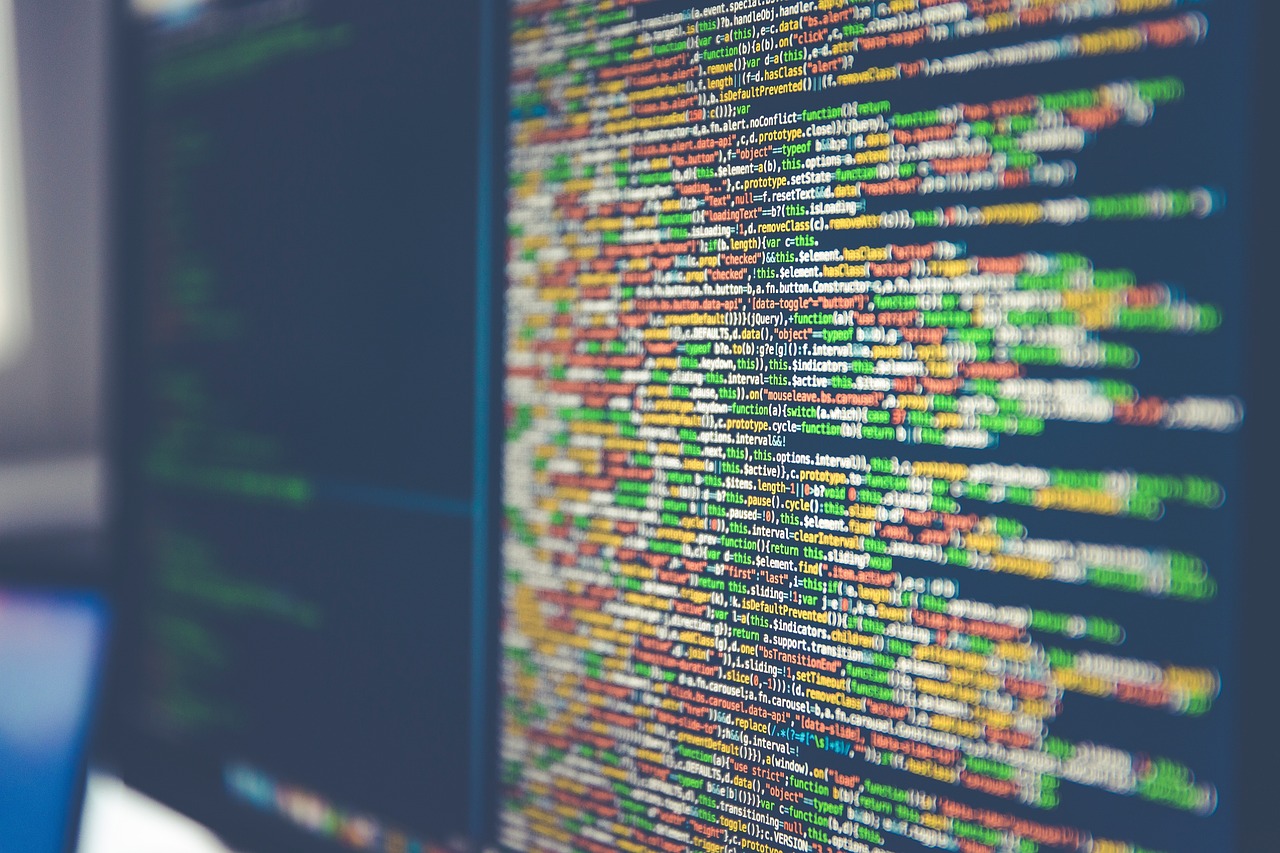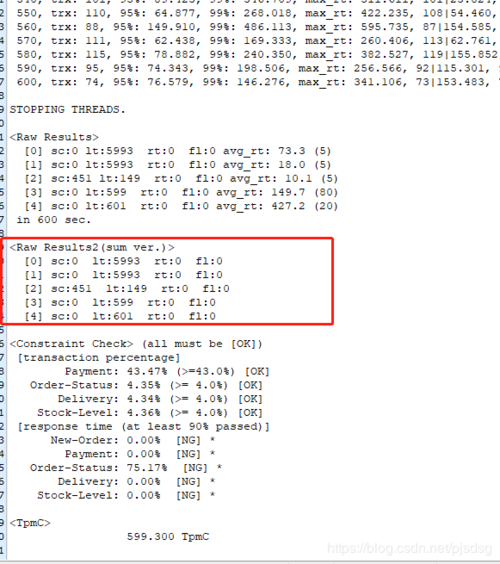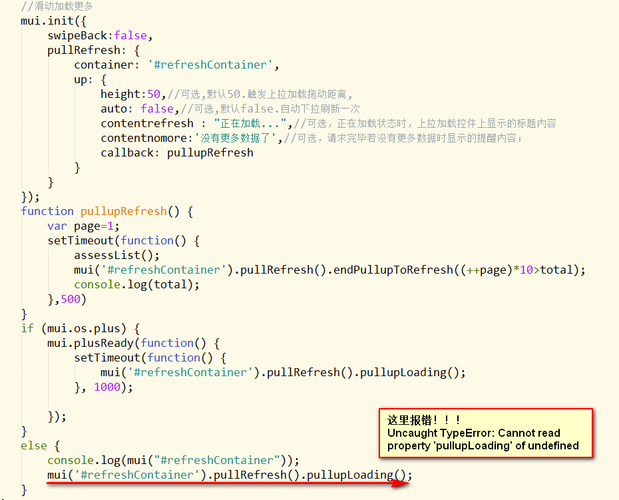电脑蓝屏通常是由于硬件故障、驱动程序问题、系统文件损坏或软件冲突等原因导致的,以下是一些常见的修复方法:
1. 安全模式启动

在安全模式下,Windows会以最低的系统要求启动,这有助于排除软件冲突的问题。
重启电脑,在启动过程中不断按下F8键。
使用箭头键选择“安全模式”。
如果能够成功进入安全模式,尝试卸载最近安装的软件或更新的驱动。
2. 检查硬件
硬件问题,如内存条、硬盘或显卡故障,也可能导致蓝屏。
打开电脑机箱,检查所有硬件连接是否牢固。
如果有能力,可以尝试更换内存条或显卡测试。
使用硬盘检测工具检查硬盘健康状况。
3. 更新驱动程序
过时或不兼容的驱动程序是常见的蓝屏原因。
访问设备制造商的官方网站,下载并安装最新的驱动程序。
通过设备管理器检查并更新驱动程序。

4. 系统还原
如果问题始于最近的系统更改,可以尝试使用系统还原功能恢复到之前的状态。
重启电脑,在启动时按下F8键选择“高级启动选项”。
选择“系统还原”并按照提示操作。
5. 检查病毒和恶意软件
运行杀毒软件全面扫描系统,确保没有病毒或恶意软件干扰系统正常运行。
6. 检查系统文件
Windows内置的工具可以帮助你检查和修复系统文件。
打开命令提示符(以管理员身份)。
输入sfc /scannow命令并执行。
7. 重装操作系统
如果以上方法都无法解决问题,最后的手段是重新安装操作系统。
备份重要数据。

创建系统修复盘或使用安装介质启动电脑。
按照提示进行系统重装。
相关问题与解答
Q1: 我该如何判断是否是硬件问题导致的蓝屏?
A1: 你可以通过替换法逐一检查硬件,比如更换内存条或显卡,或者使用专业的硬件检测工具来诊断问题。
Q2: 如果我不确定是哪个驱动程序导致的问题,该怎么办?
A2: 可以尝试逐个更新系统中的驱动程序,每次更新后重启电脑,看是否还会出现蓝屏,也可以使用Windows的“回滚驱动”功能恢复到之前的版本。
Q3: 我可以在不丢失个人文件的情况下进行系统还原吗?
A3: 系统还原通常不会影响你的个人文件,但是建议在进行之前备份重要数据,以防万一。
Q4: 重装系统会不会删除我的所有数据?
A4: 重装系统通常会清除系统驱动器上的所有数据,因此在重装前务必备份所有重要文件,如果可能,可以选择只格式化系统分区而不是整个硬盘。